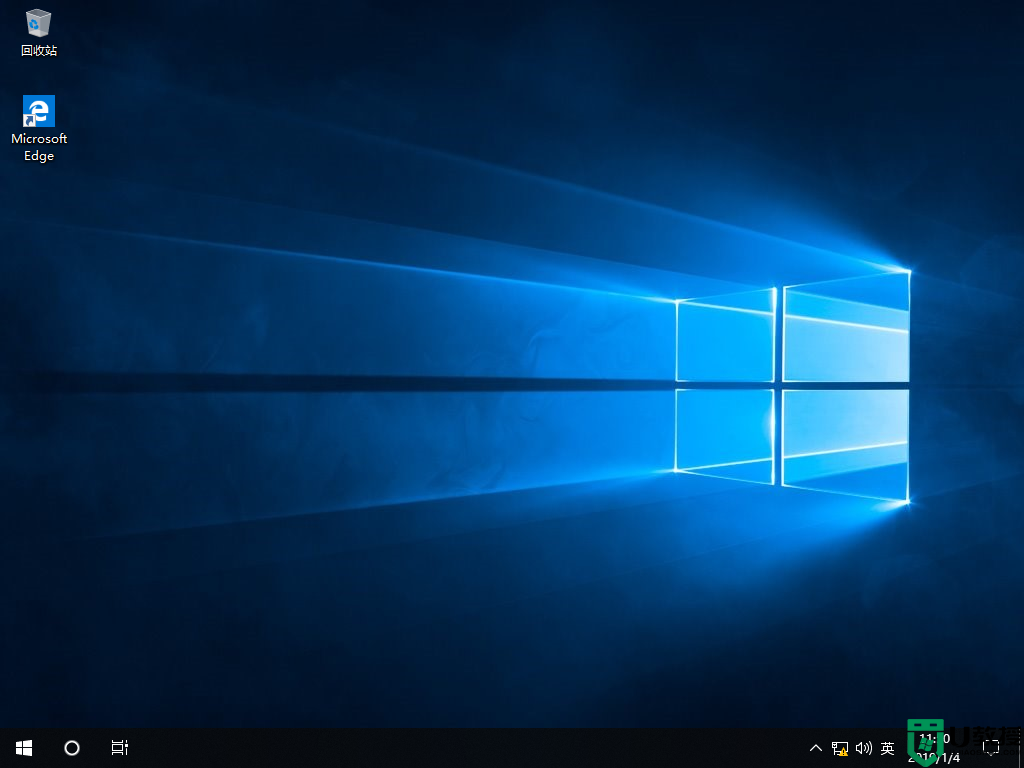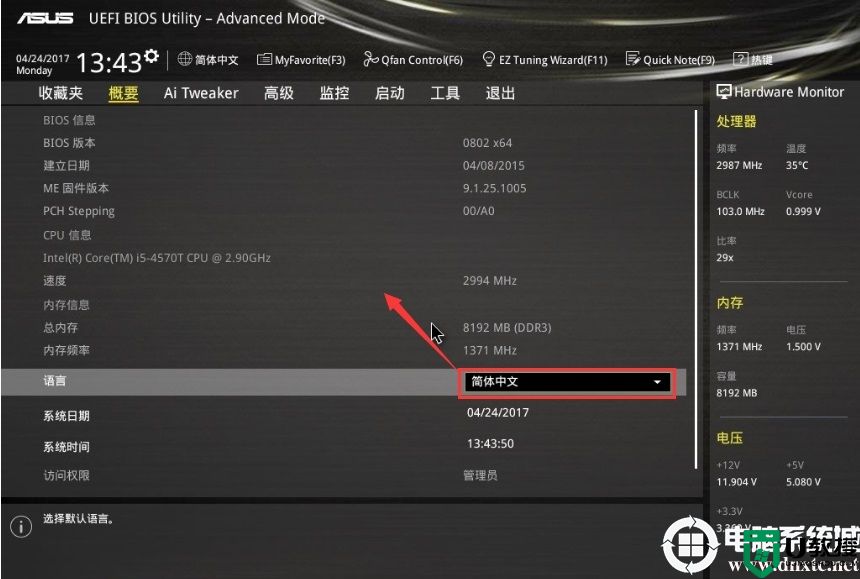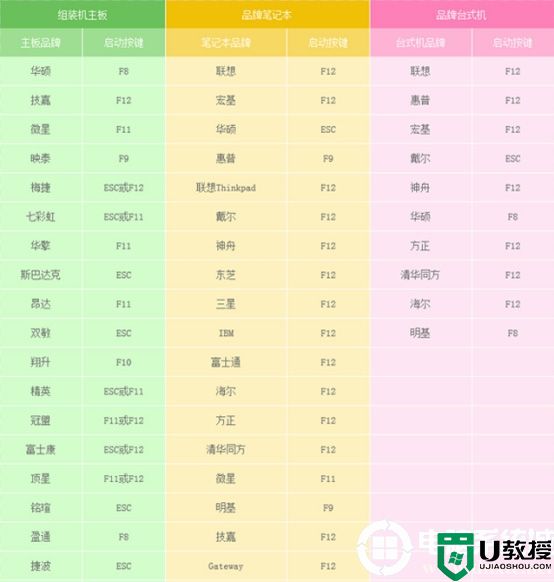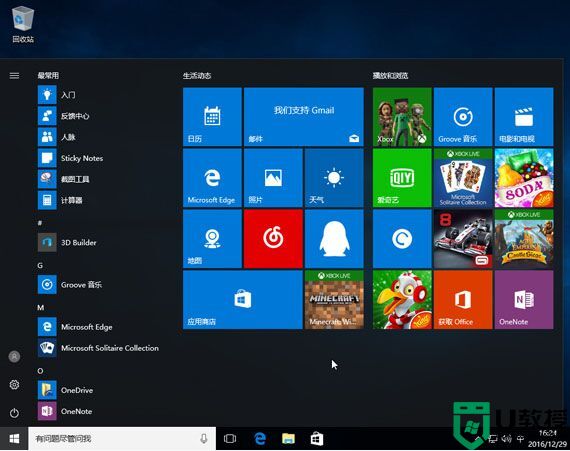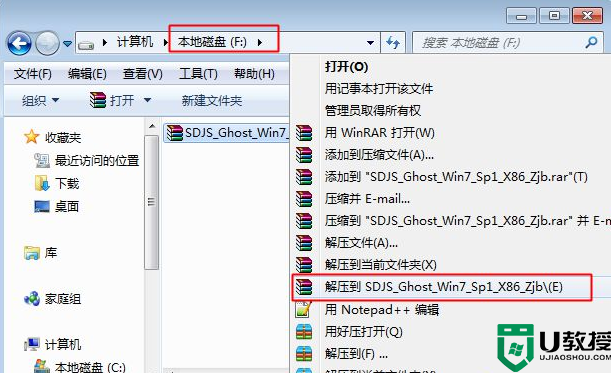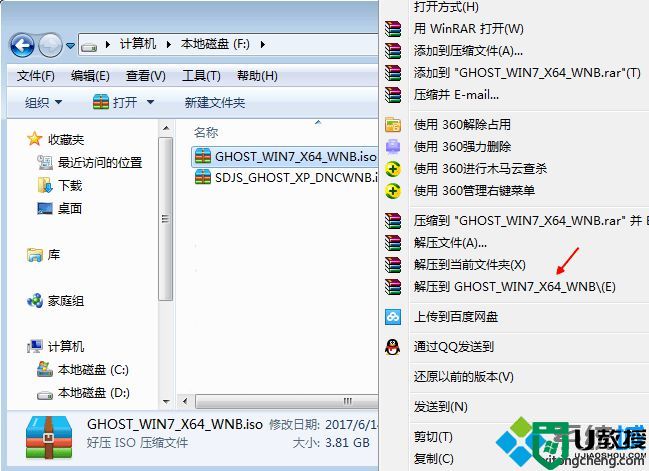win10原版系统iso镜像怎么安装?硬盘安装原版win10方法
时间:2023-09-13作者:bianji
1、首先把“系统”以及“文件校验工具”下载到本地硬盘上, 两个文件下载完打开文件目录,把“文件校验工具”解压。解压完毕之后,运行文件校验工具,并把下载好的系统拖入该软件。
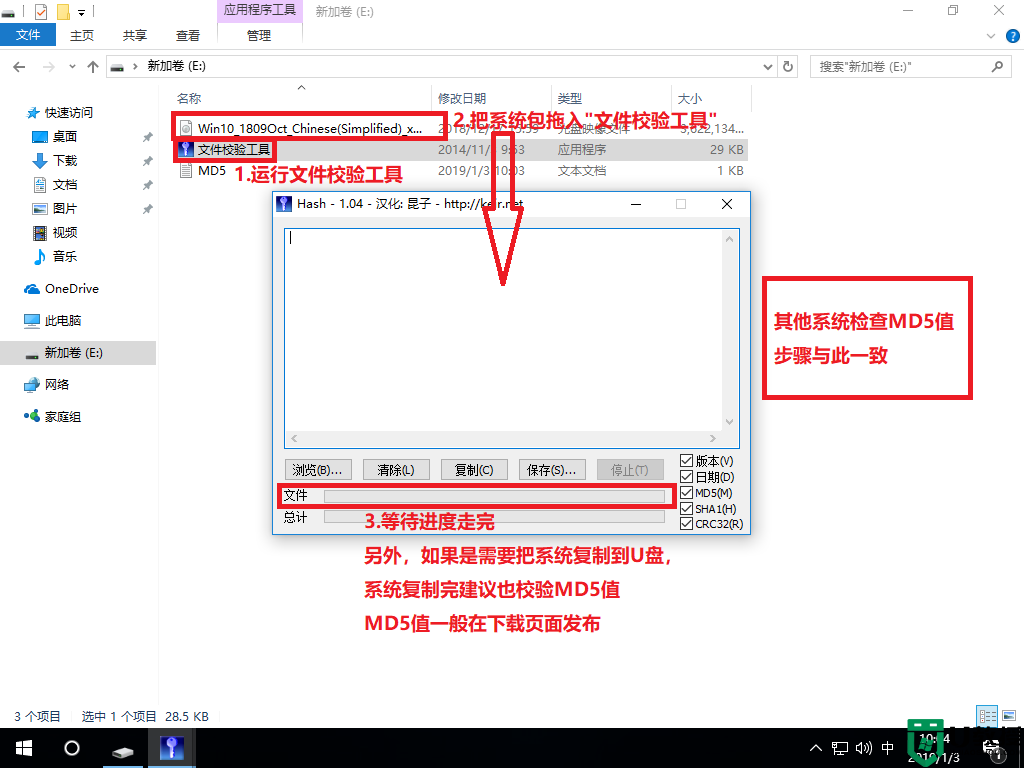
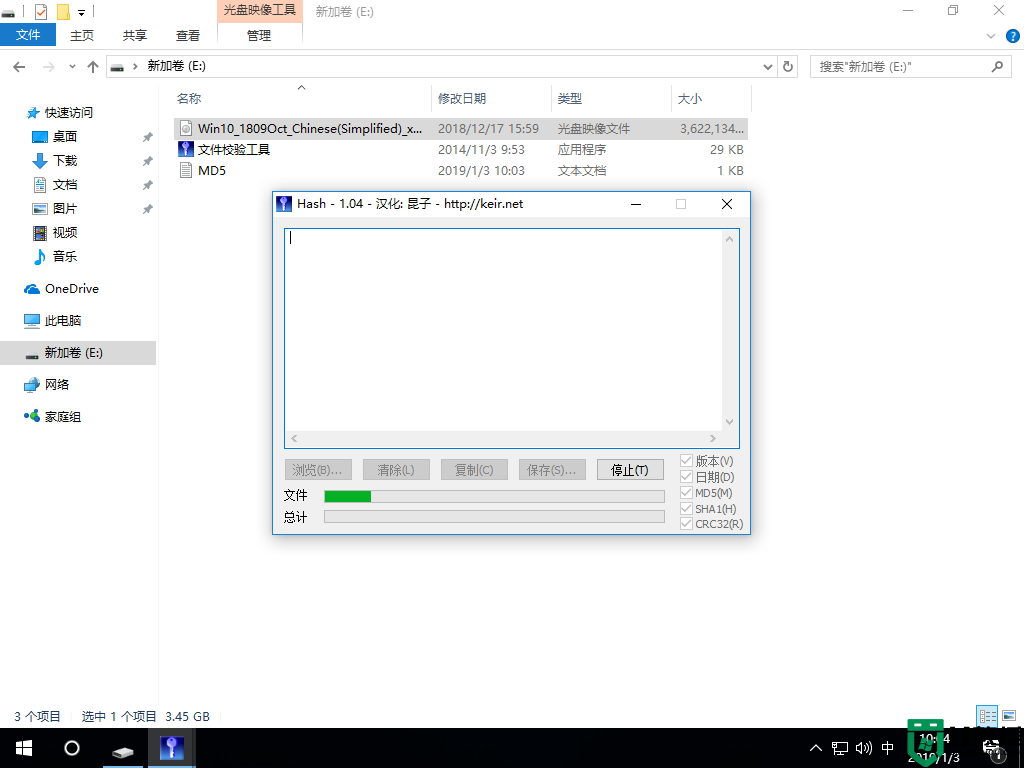
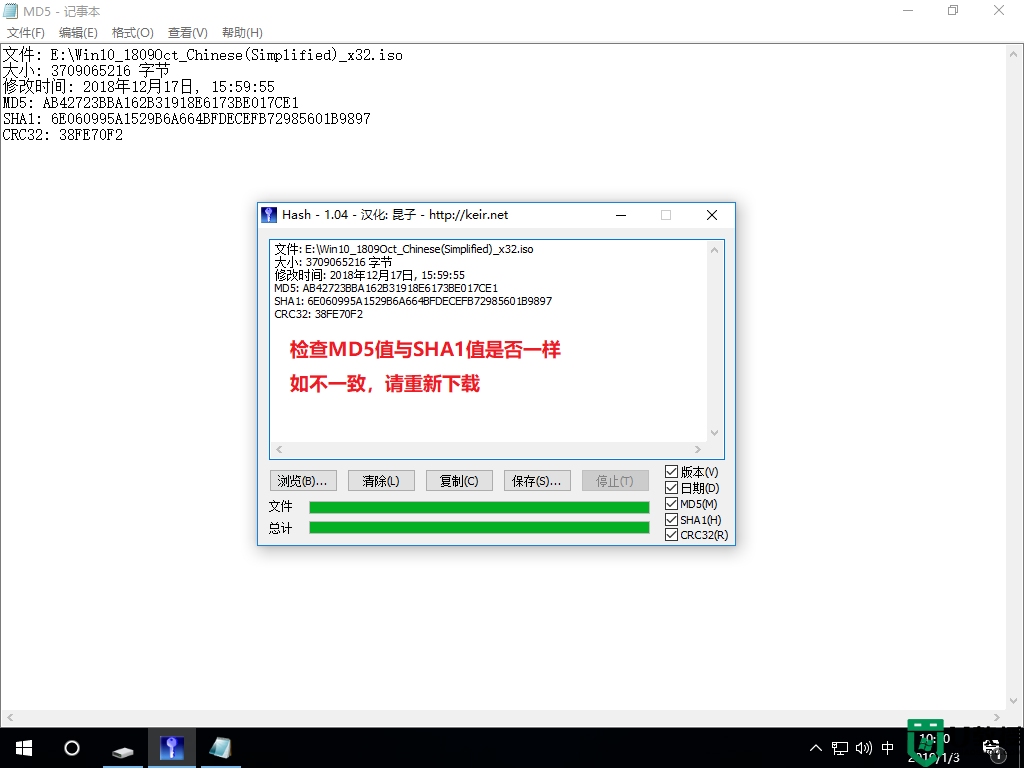
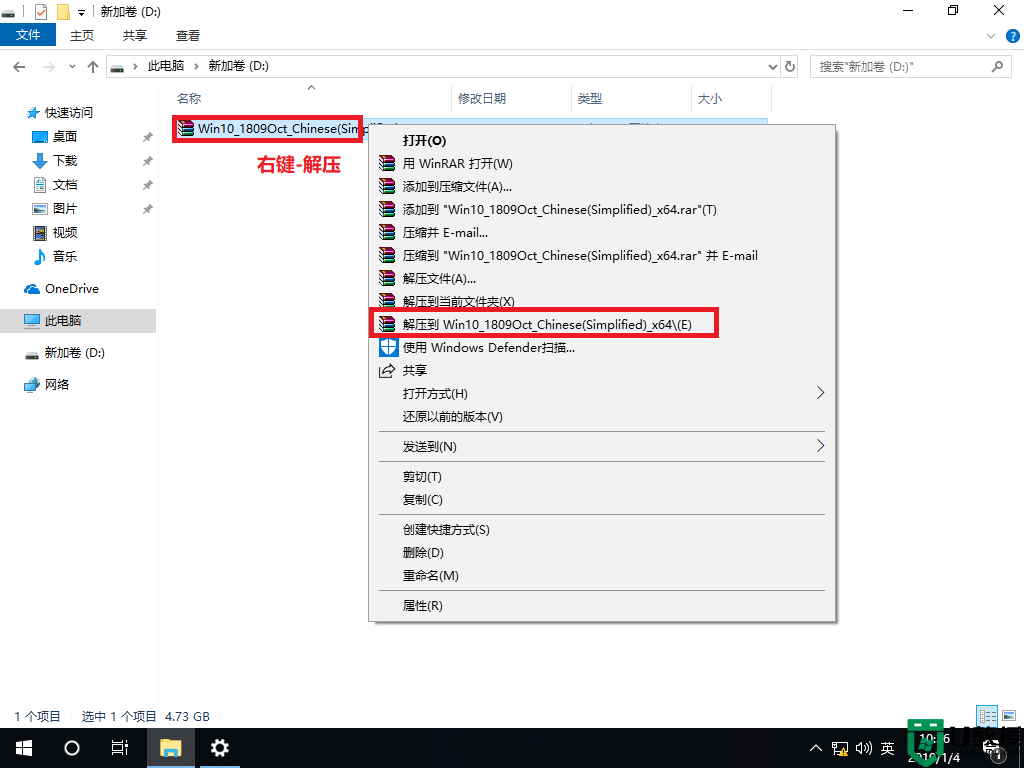
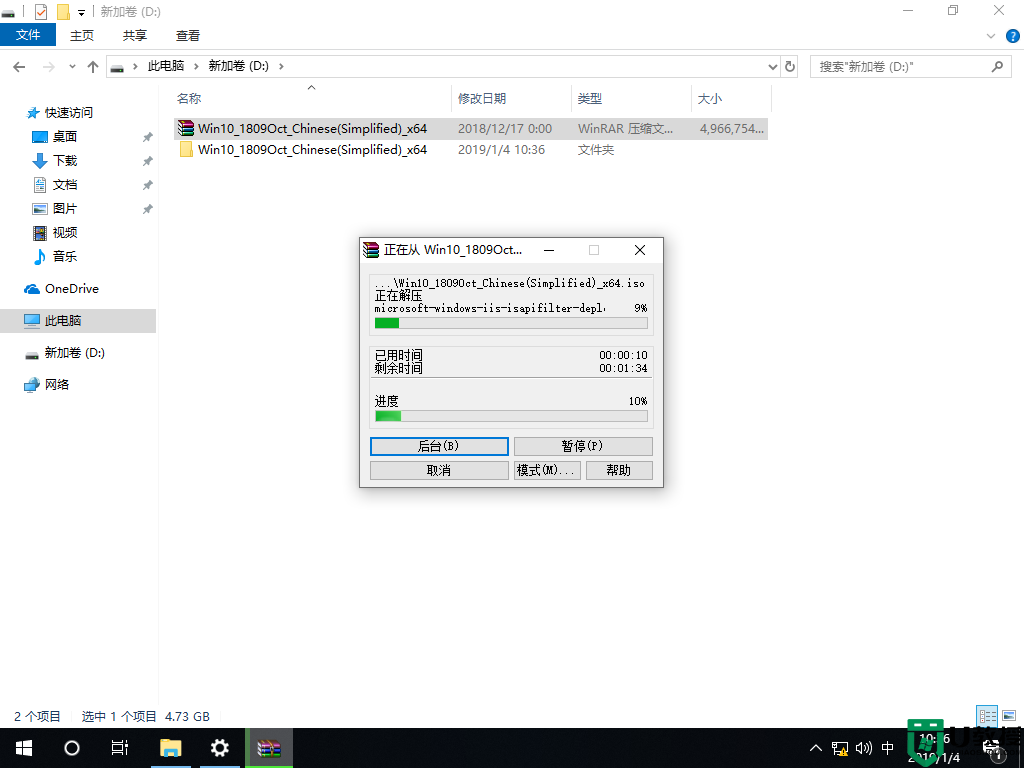
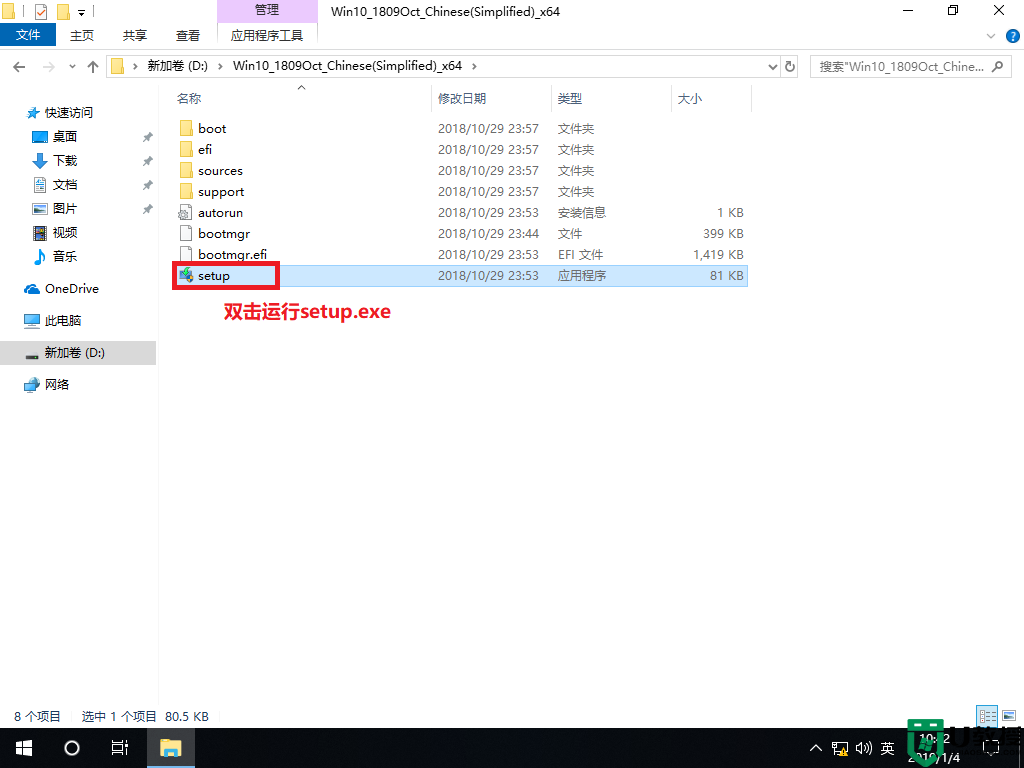
运行系统文件

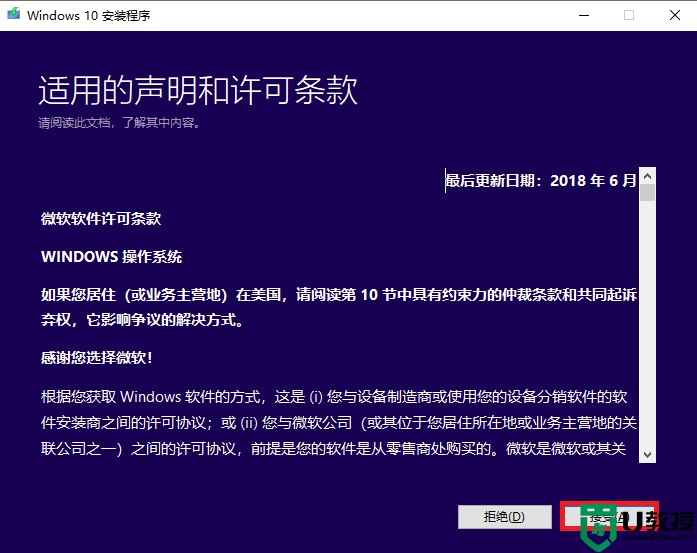
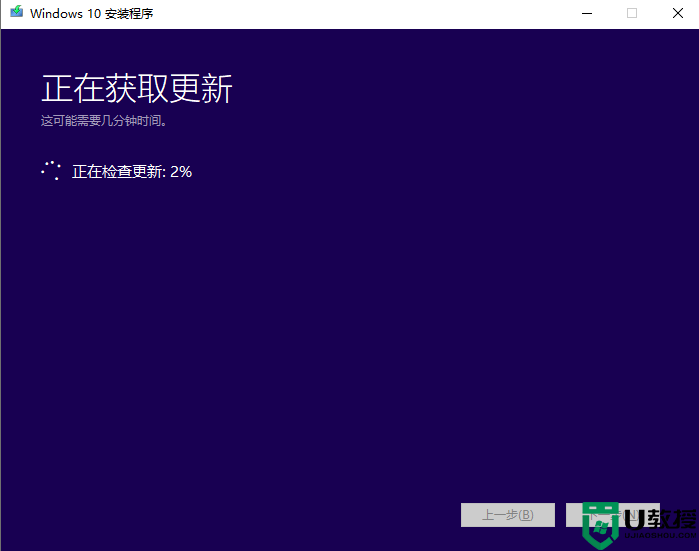
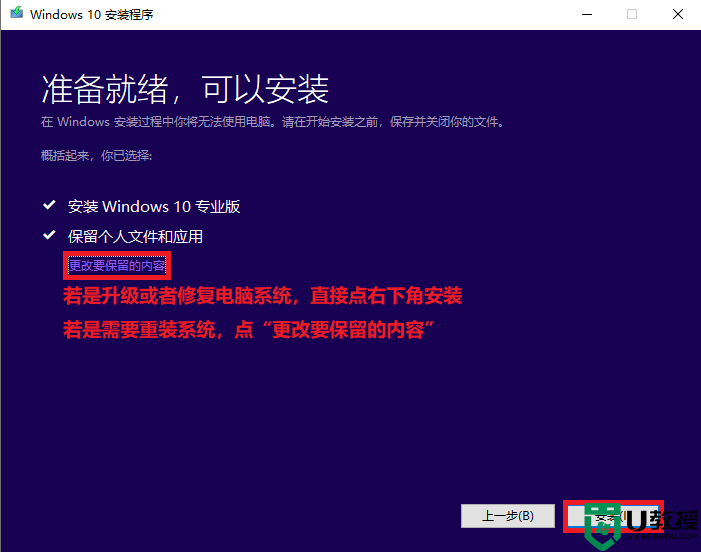
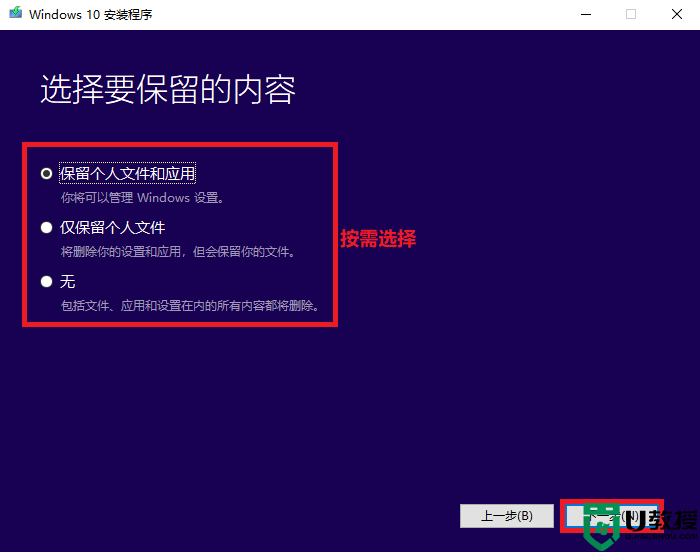
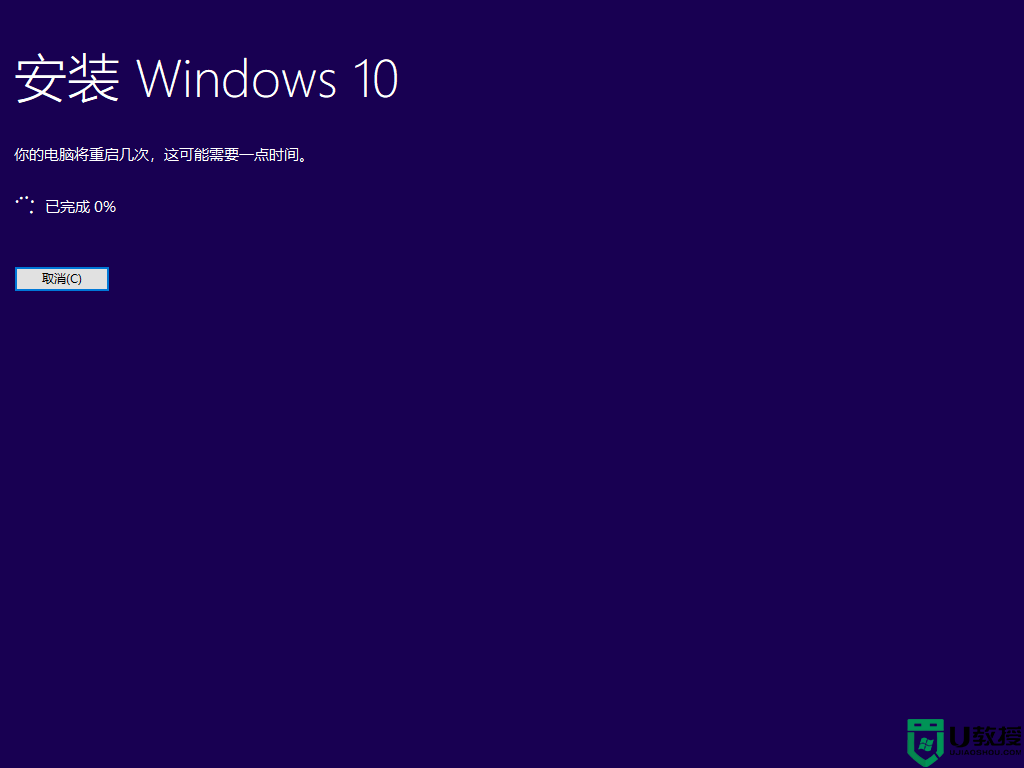
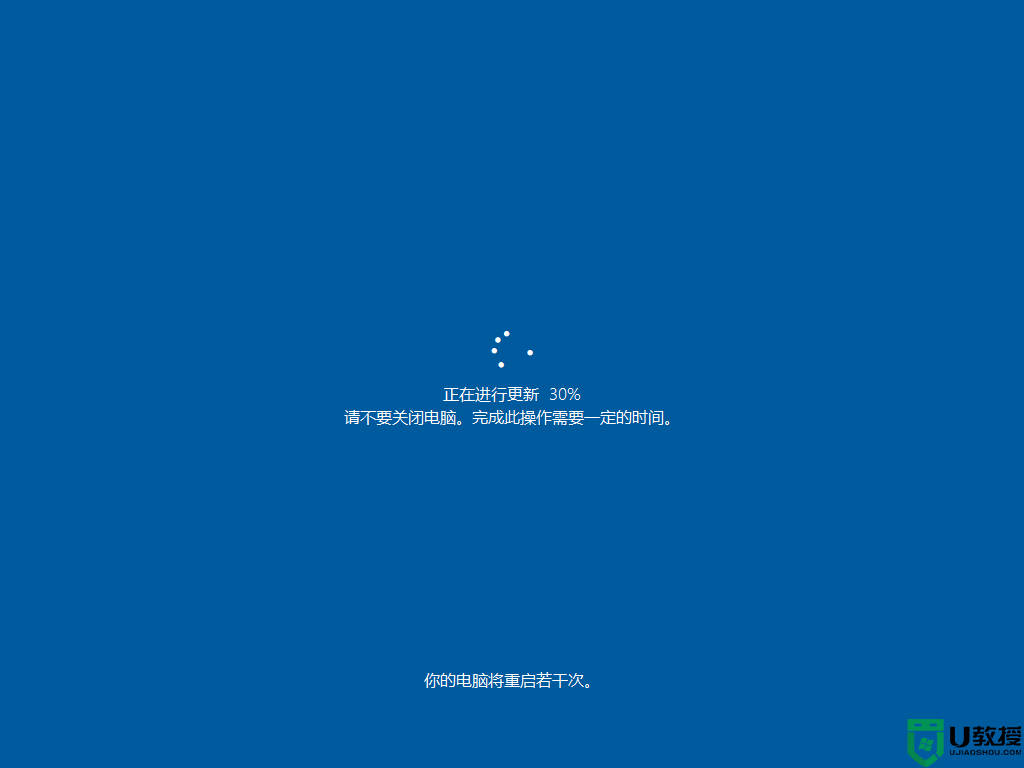


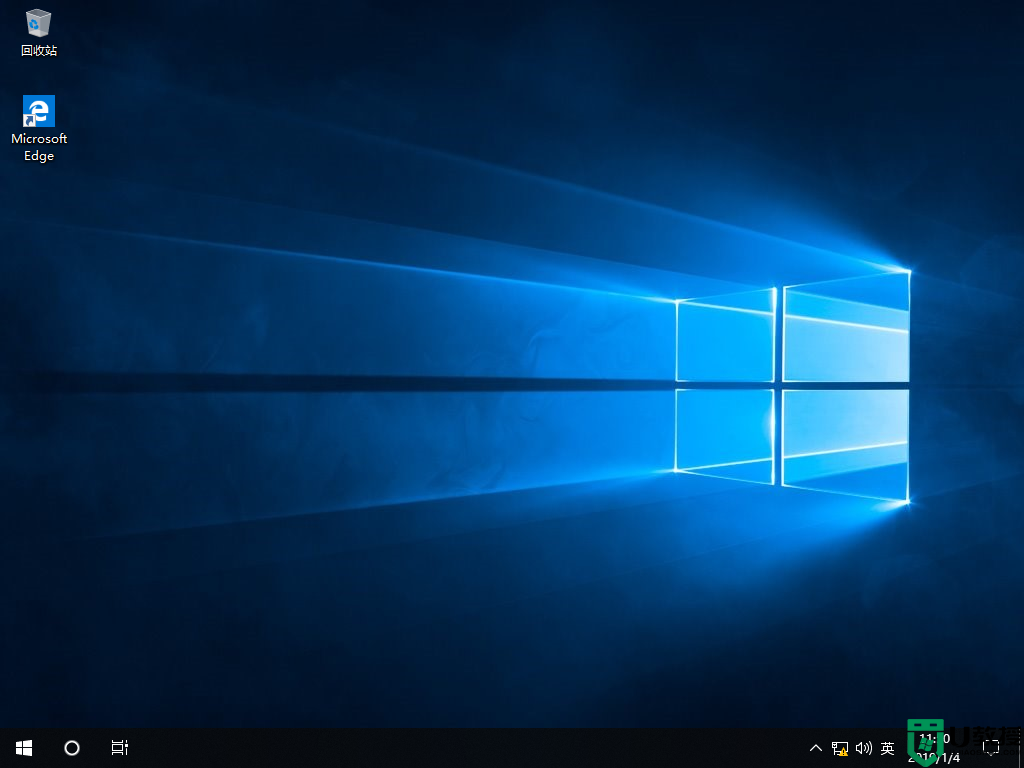
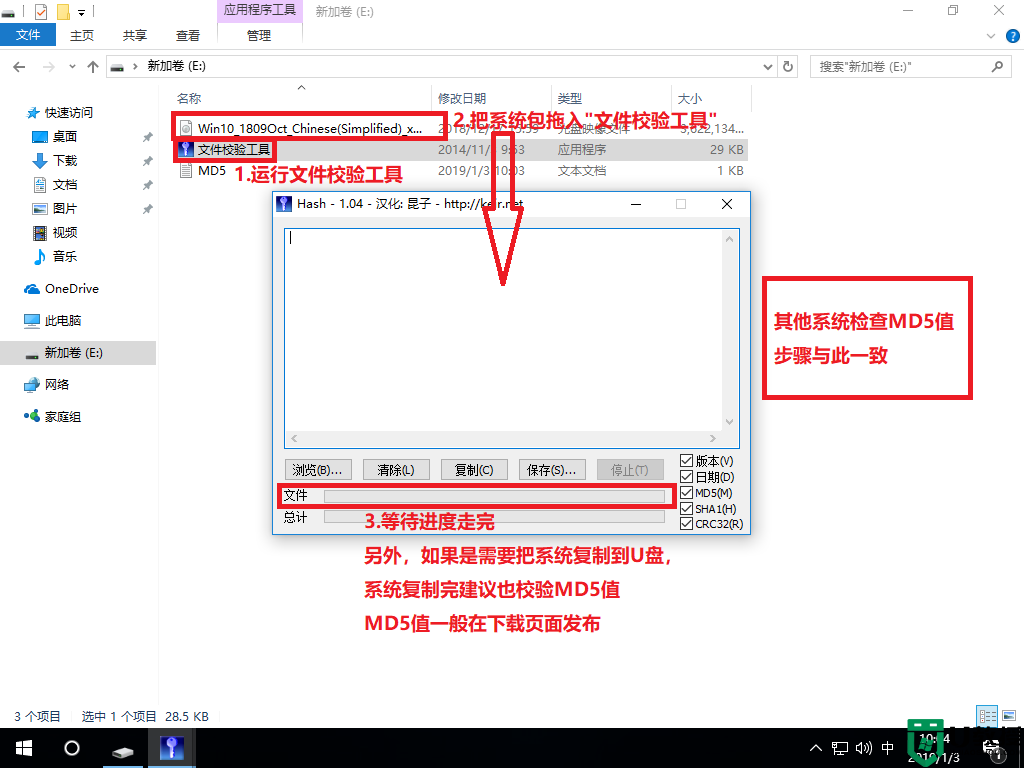
2、软件下方进度条走完之后,对比MD5值(GHOST系统MD5值在系统下载页面),对比MD5值是否一致。
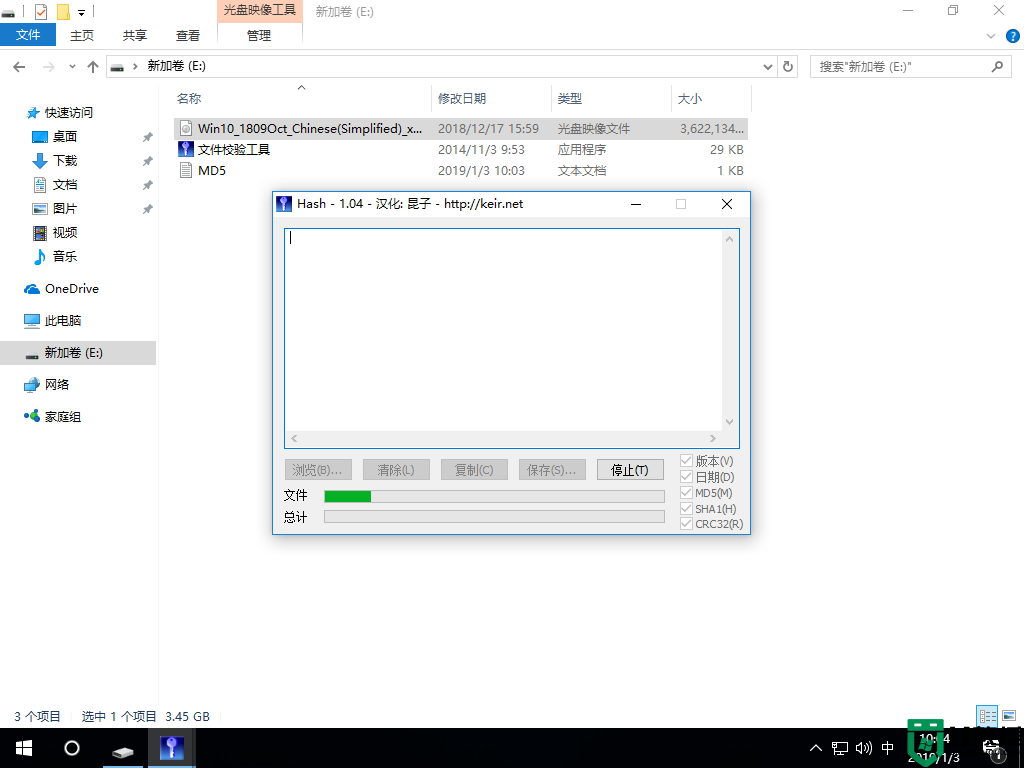
检测MD5值
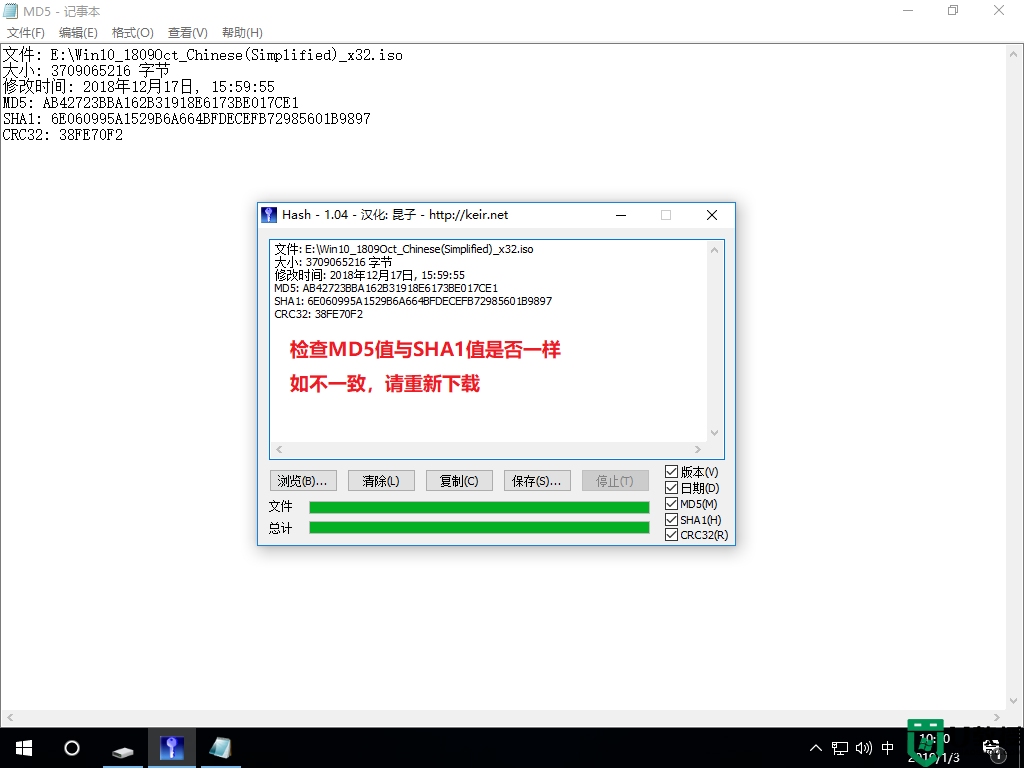
3、如系统包MD5一致,则把下载好的系统解压。
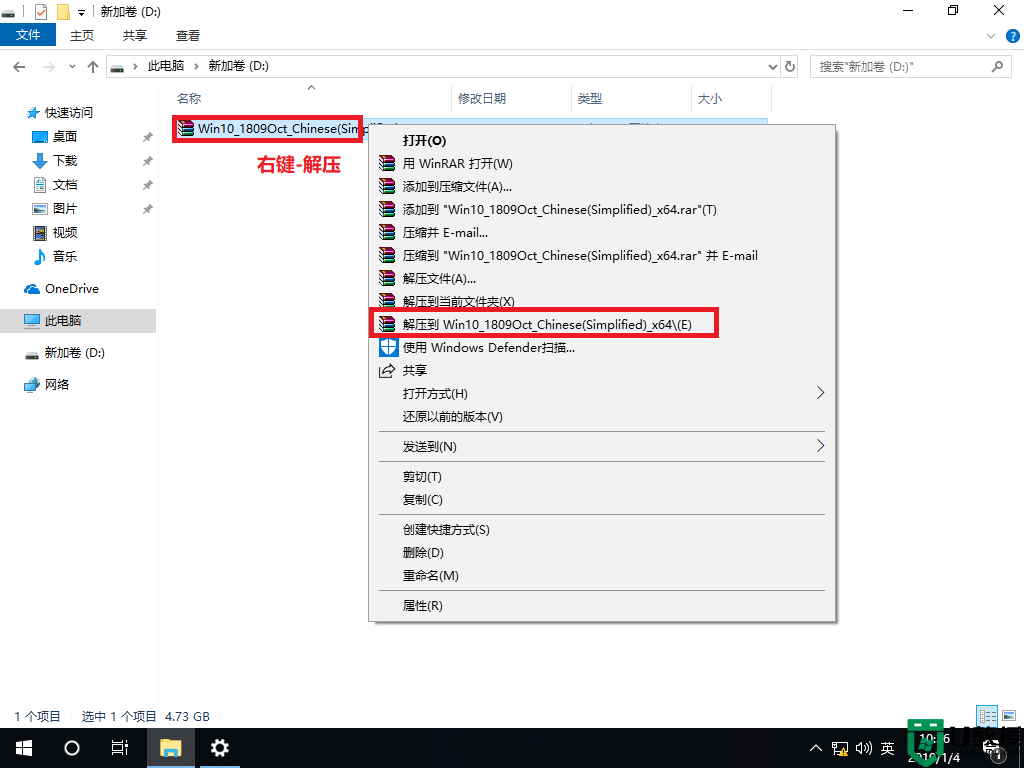
解压系统
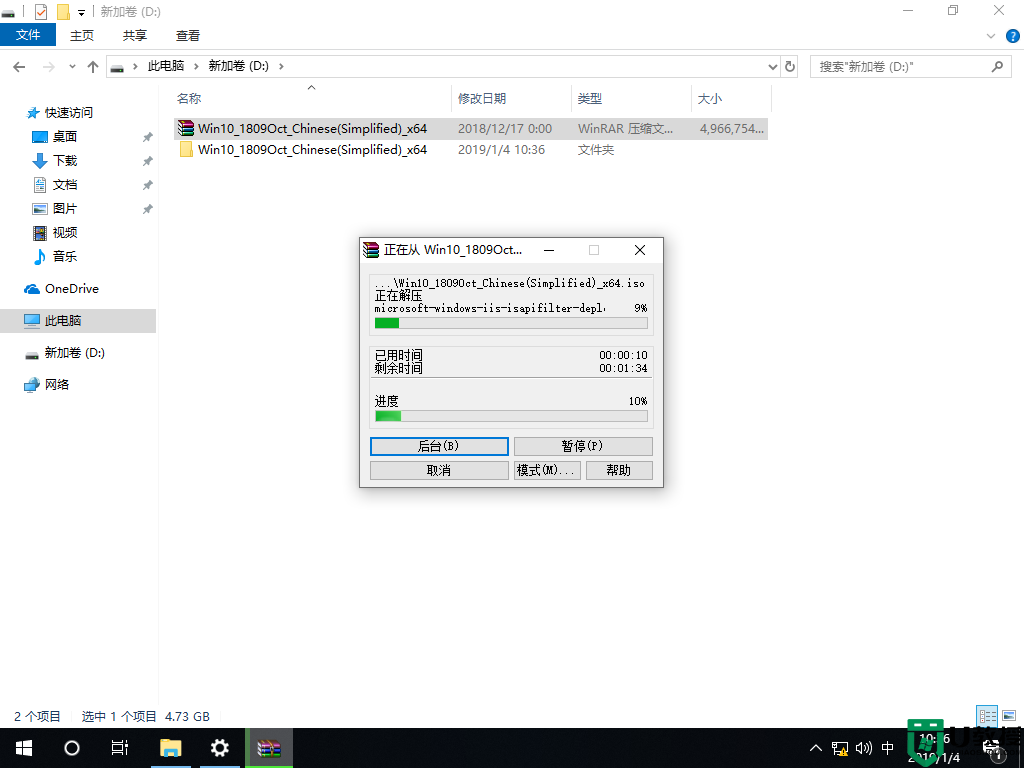
4、双击运行Setup.exe,之后按需选择。
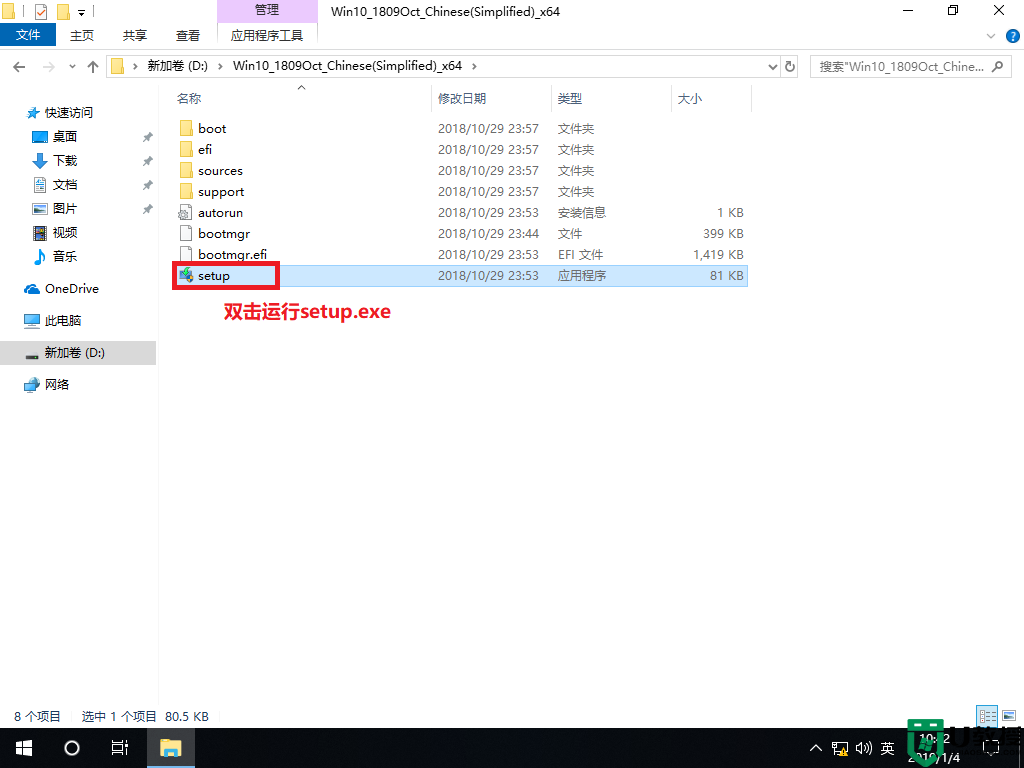
运行系统文件

安装过程
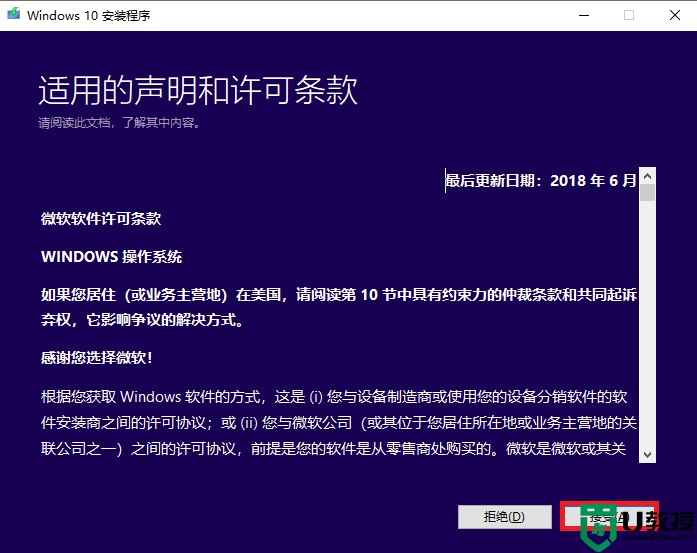
安装过程
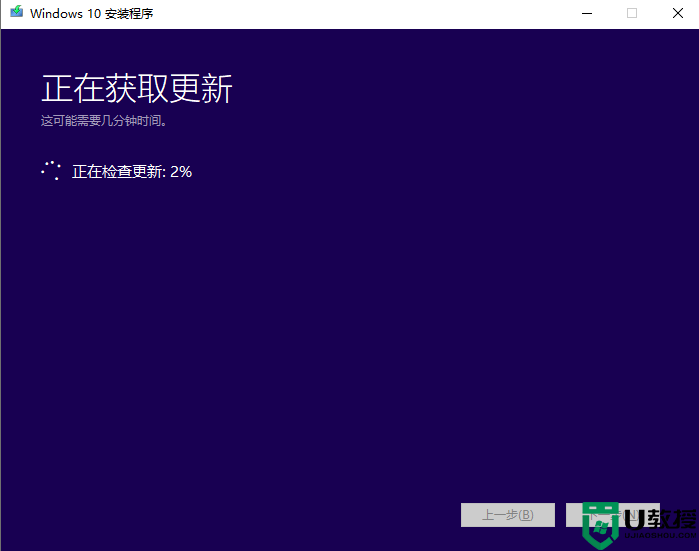
安装过程
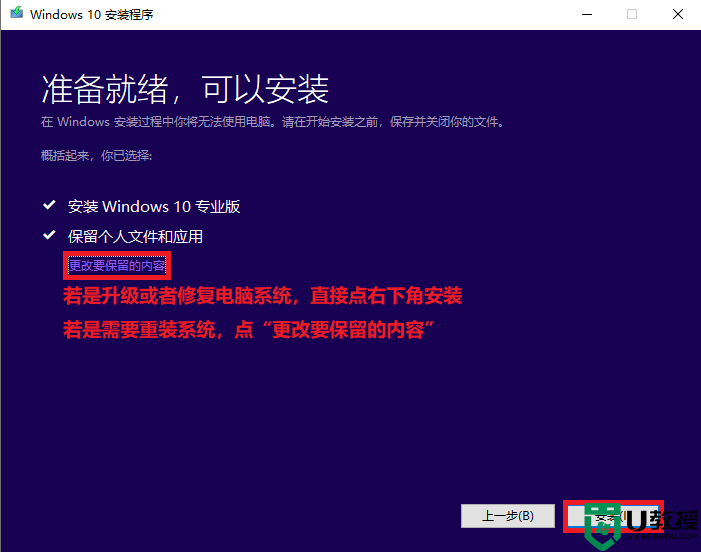
安装过程
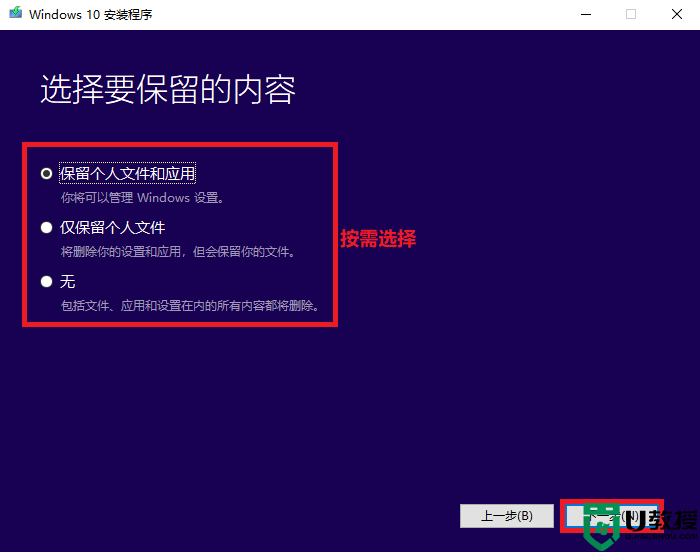
安装过程
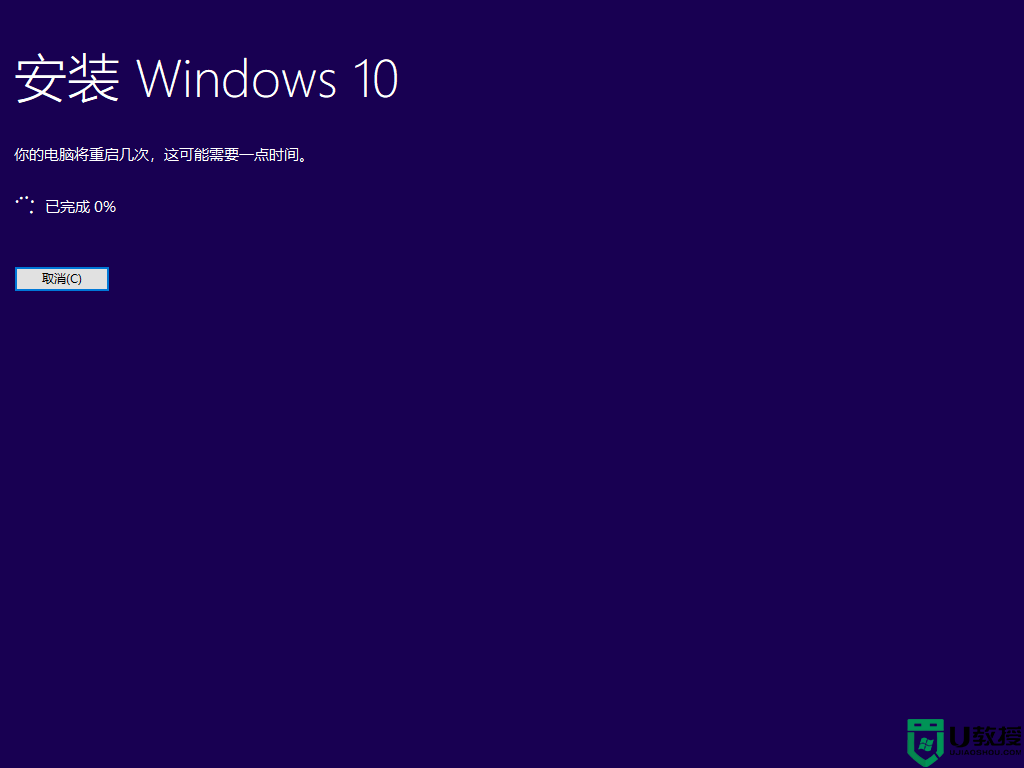
安装过程
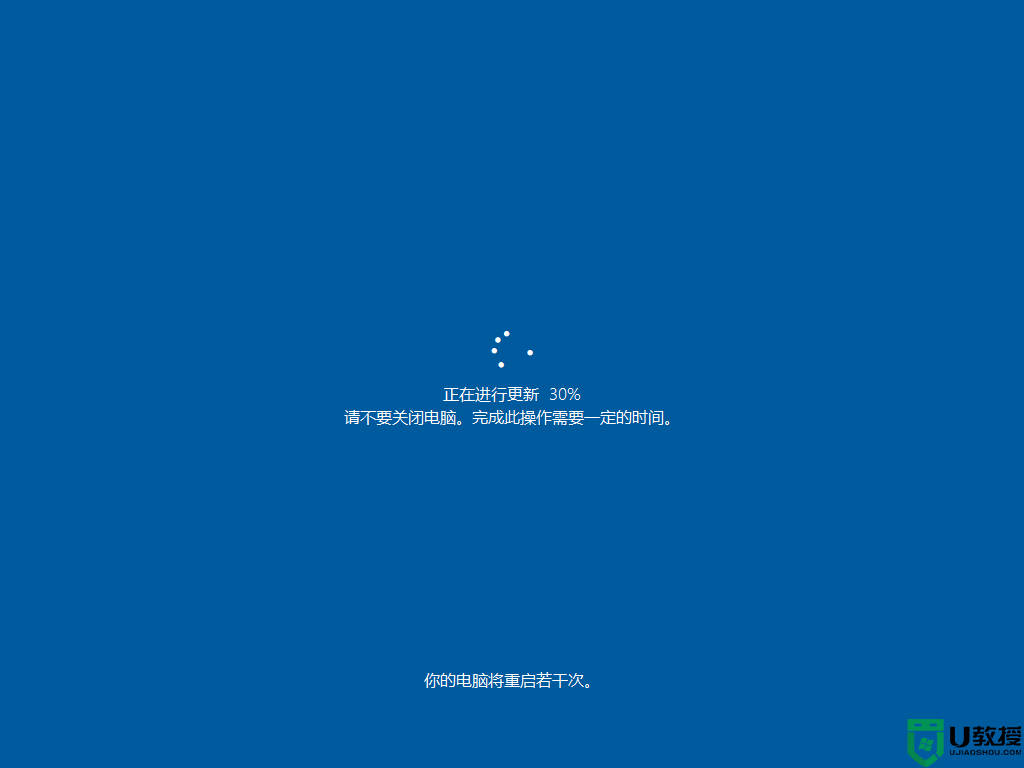
安装过程

安装过程

安装过程